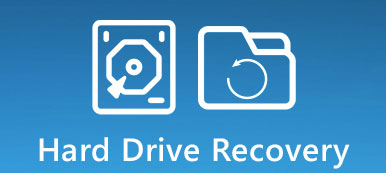웹 사이트에서 파일을 다운로드할 때마다 삭제할 때까지 장치에 저장됩니다. 컴퓨터를 사용하든 스마트폰을 사용하든 내부 저장소는 제한되어 있으며 공간을 확보하려면 장치에서 다운로드를 삭제해야 합니다. iPhone, Android, Windows, Mac의 디자인이 완전히 다르기 때문에 다운로드한 파일을 제거하는 방법도 다양합니다.
하나의 운영 체제에 대한 가이드가 있지만 다중 장치 사용자는 컴퓨터와 스마트폰 모두에서 다운로드를 삭제하는 방법에 대해 배우고 싶을 수 있습니다. 여러 장치를 사용하는 사용자라면 튜토리얼이 도움이 될 것입니다.
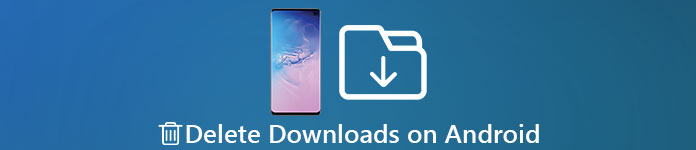
- 파트 1: Android 휴대폰에서 다운로드를 삭제하는 방법
- 2부: iPhone에서 다운로드를 삭제하는 방법
- 3부: Windows에서 다운로드를 삭제하는 방법
- 파트 4: Mac에서 다운로드를 삭제하는 방법
파트 1: 안드로이드 폰에서 다운로드를 삭제하는 방법
다운로드한 APK, 사진 및 기타 문서를 저장하는 다운로드라는 앱이 있습니다. 따라서 Android 휴대전화에서 다운로드를 삭제하는 방법은 다소 간단합니다.
1단계. 앱 트레이에서 다운로드 앱을 실행합니다. Android 휴대폰에서 다운로드 앱을 찾을 수 없는 경우 파일 또는 내 파일 앱으로 이동하여 다운로드라는 폴더를 검색합니다.
2단계. 아래로 스크롤하여 기기에서 제거하려는 다운로드 파일을 찾습니다. 원치 않는 다운로드를 모두 선택하고 화면 상단의 "휴지통" 아이콘 또는 "삭제" 버튼을 누릅니다.
3단계. 메시지가 표시되면 "삭제"를 눌러 확인합니다.
참고: 다운로드한 파일을 다른 폴더로 이동한 경우 대상 폴더에서 삭제해야 합니다.
때로는 다운로드가 여전히 많은 의미가 있을 수 있지만 실수로 Android 휴대폰에서 다운로드를 삭제했습니다. 유감?
당황하지 말고 안드로이드 폰에서 삭제된 파일 복구 다운로드한 문서, 사진 등을 포함합니다.
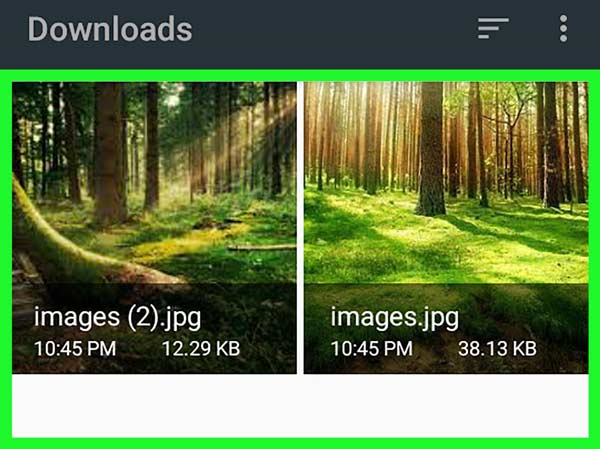
파트 2: iPhone에서 다운로드를 삭제하는 방법
이 부분에서는 iPhone에서 수동으로 빠르게 다운로드를 삭제하는 여러 가지 방법을 배울 수 있습니다.
방법 1: iPhone에서 다운로드를 하나씩 삭제
Android와 달리 Apple은 시스템 폴더에 액세스하거나 다운로드한 파일을 저장하는 특정 폴더를 설계하는 것을 허용하지 않습니다. 대신 웹사이트나 컴퓨터에서 다운로드한 콘텐츠는 해당 앱으로 이동합니다. 예를 들어 사진은 사진 앱으로, PDF는 iBook 앱으로 이동합니다.
1단계. 홈 화면에서 iOS 설정 앱을 시작하고 이름을 탭한 다음 "일반" > "스토리지 및 iCloud 사용량"으로 이동하고 "스토리지" 영역에서 "스토리지 관리"를 탭합니다.
2단계. 이제 기기에서 사용 가능한 저장용량과 더 많은 공간을 차지하는 앱을 확인할 수 있습니다. 앱에서 다운로드를 삭제하려면 목록에서 앱을 탭하고 정보 화면에서 "앱 삭제"를 누르십시오.
3단계. 앱을 삭제한 후 App Store로 이동하여 iPhone에 앱을 다시 설치합니다.
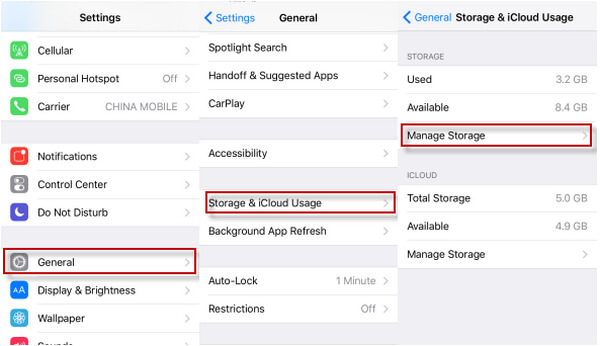
방법 2: iPhone에서 전문적으로 다운로드 삭제
앞에서 말했듯이 한 번에 iPhone에서 다운로드를 삭제할 수 없습니다. 이 시점에서 Apeaksoft iPhone Eraser를 권장합니다. 몇 가지 고유한 이점이 있는 전문 iPhone 지우기 응용 프로그램입니다.
1. 한 번의 클릭으로 iPhone에 다운로드한 모든 파일을 삭제합니다.
2. 고급 기술을 사용하여 iOS 기기를 완전하고 빠르게 지웁니다.
3. 다양한 계정 및 다운로드와 같은 iPhone의 개인 정보 및 정보를 보호하십시오.
4. iPhone Eraser로 지운 후에는 다운로드를 복구할 수 없습니다.
5. iPhone 16/15/14/13/12/11/X 또는 이전 세대에서 작동합니다.
6. Windows 11/10/8/7/XP 및 macOS와 호환됩니다.
iPhone에서 다운로드를 영구적으로 삭제하는 방법
1단계. 컴퓨터에 최고의 iPhone 지우개 설치
다운로드 및 설치 아이폰 지우개 컴퓨터에. 원래 USB 케이블을 사용하여 iPhone을 컴퓨터에 연결하십시오.

참고: 데이터 손실을 방지하려면 다운로드 삭제를 시작하기 전에 iCloud 또는 iTunes를 사용하여 전체 iPhone에 대한 백업을 만드는 것이 좋습니다.
2단계. 지우기 수준 결정
iPhone 지우개 응용 프로그램을 시작하십시오. 장치를 감지하면 지우기 수준, 낮음, 중간 및 높음과 관련된 세 가지 옵션이 표시됩니다. 화면 소개를 주의 깊게 읽고 적절한 지우기 수준을 선택하여 계속하십시오.

3단계. 한 번의 클릭으로 다운로드 삭제
지우기 수준을 선택하면 다음 화면으로 이동합니다. 준비가 되었으면 시작 버튼을 클릭하여 iPhone에서 다운로드 삭제를 시작합니다. 프로세스가 완료될 때까지 기다렸다가 컴퓨터에서 iPhone을 제거하고 다시 시작하십시오.

그런 다음 백업으로 iPhone을 복원하십시오.
파트 3: Windows에서 다운로드를 삭제하는 방법
기본적으로 다운로드한 파일은 Windows의 다운로드 폴더에 저장됩니다. 그리고 아래 단계에 따라 Windows에서 다운로드를 삭제할 수 있습니다.
1단계. 바탕 화면에서 내 컴퓨터를 열고 왼쪽 사이드바를 찾은 다음 "다운로드" 폴더를 찾아서 엽니다.
2단계. "Ctrl" 키를 누르고 삭제하려는 모든 다운로드를 커서로 선택합니다. 마우스 오른쪽 버튼을 클릭하고 "삭제"를 선택하여 파일을 휴지통으로 이동합니다.
3단계. 다운로드를 완전히 삭제하려면 바탕 화면에서 휴지통을 마우스 오른쪽 버튼으로 클릭하고 "휴지통 비우기"를 선택하십시오.
참고: 다운로드 폴더 외에도 많은 웹 브라우저는 Chrome 및 Firefox와 같이 다운로드를 저장하기 위해 특정 폴더를 만듭니다.
Chrome을 사용하는 경우 Ctrl + J를 눌러 Chrome의 다운로드 페이지를 열고 "모두 지우기"를 눌러 다운로드 기록을 정리하십시오.
Firefox에서도 Ctrl + J를 눌러 다운로드 창을 열고 "다운로드 지우기"를 클릭하여 다운로드를 삭제합니다.
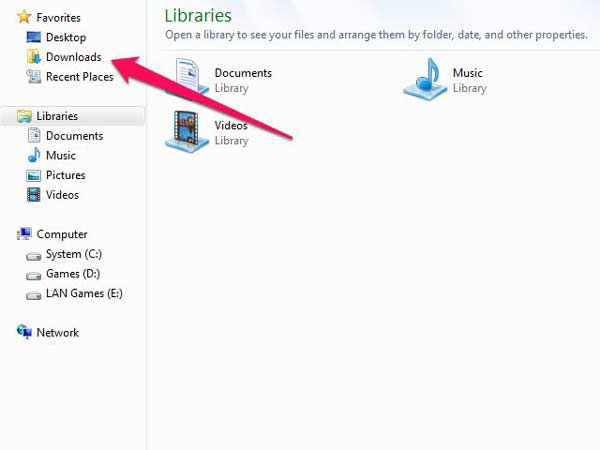
파트 4: Mac에서 다운로드를 삭제하는 방법
Mac에는 다운로드 폴더도 있습니다. 그리고 대부분의 Mac 응용 프로그램은 다운로드한 파일을 해당 다운로드 폴더에 저장합니다.
1단계. Finder를 열고 Cmd + Shift + G를 누른 다음 ~/를 입력합니다.
2단계. 다운로드 폴더를 두 번 클릭하면 Mac 컴퓨터에 다운로드된 모든 파일이 표시됩니다.
3단계. Cmd 키를 누르고 삭제할 다운로드를 선택한 다음 키보드의 삭제 버튼을 눌러 원치 않는 다운로드를 휴지통으로 이동합니다.
4단계. 도크의 휴지통으로 이동하여 비웁니다.
5단계. 마지막으로 Safari 브라우저를 열고 상단 메뉴 표시줄에서 "기록"을 펼치고 "기록 및 웹사이트 데이터 지우기"를 선택합니다. 팝업 대화 상자에서 모든 기록을 선택하고 "기록 지우기"를 클릭하여 Safari에서 다운로드 기록을 삭제합니다.
팁: 다른 웹 브라우저를 사용하는 경우 다운로드 기록을 삭제하는 방법은 Windows와 유사합니다.
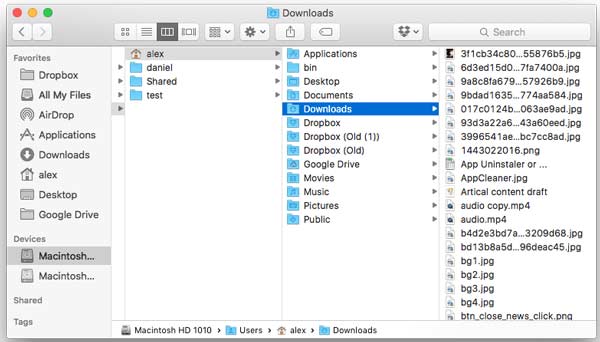
결론
이 튜토리얼에서는 iPhone, Android, Windows 및 Mac에서 다운로드를 삭제하는 방법에 대해 설명했습니다. 보시다시피 스마트폰과 컴퓨터에서 다운로드한 파일을 지우는 방법은 매우 다르지만 가이드를 통해 공간을 확보할 수 있습니다. iPhone에서 다운로드를 삭제하는 것은 약간 복잡하지만 Apeaksoft iPhone Eraser는 절차를 단순화하는 데 도움이 될 수 있습니다.
기기에 다운로드한 콘텐츠 삭제에 대해 더 궁금한 점이 있으면 아래에 메시지를 남겨주세요.